- Видеонаблюдение
- Все оборудование
- HD видеонаблюдение
- IP видеонаблюдение
- IP видеокамеры
- IP серия ECO
- 2Mp IP камеры
- 4Mp IP камеры
- 5Mp IP камеры
- 8Mp IP камеры
- Уличные IP камеры
- Уличные купольные IP камеры
- Купольные IP камеры
- Миниатюрные IP камеры
- Поворотные IP камеры
- Wi-Fi IP камеры
- IP камеры с модулями аналитики
- IP камеры с MicroSD
- IP камеры с микрофоном
- IP камеры с ИК- подсветкой
- IP камеры FullColor (LED подсветка)
- IP камеры с моторизированным объективом
- IP Камеры с протоколом "HIK"
- IP видеорегистраторы
- Софт Для ПК Altcam VMS
- IP видеокамеры
- Сетевое оборудование
- Видеодомофония
- Видеоглазки
- Источники питания (ББП)
- Аксессуары
- Видеодомофония
Видеодомофония
- Софт для ПК Altcam VMS
- Облако CV380
+7 (499) 390-79-35
ТЕХ. ПОДДЕРЖКА:
+7 (499) 390-24-69
В этом разделе представлены наиболее часто задаваемые вопросы. Надеемся, что Вы найдете ответы здесь на все интересующие Вас вопросы.

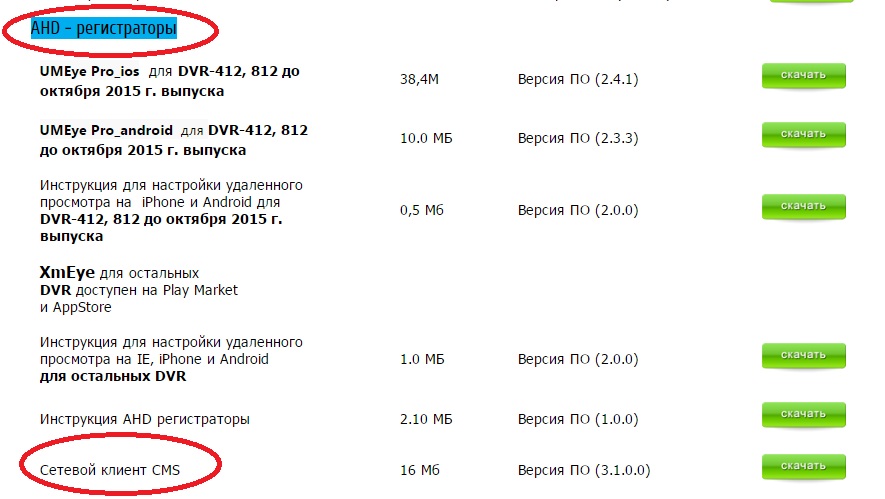
Список рекомендуемых нами дисков.
4.Я купил видеокамеру, подключаю ее напрямую к телевизору или к старому видеорегистратору, а картинки нет. В чем может быть причина?
Ответ: Большинство камер AHD являются многоформатными. По умолчанию на камерах установлен режим AHD. Переключение режимов производится джойстиком, который расположен на конце провода видеокамеры. Над джойстиком OSD меню наклеена желтая этикетка(рекомендуем не срывать ее), на которой указанно, в какую сторону нужно зажать кнопку. Обратите внимание, что для переключения режимов следует четко нажимать джойстик в сторону без нажатия его посередине. Достаточно зажать джойстик на 5-10 сек и Вы переведете камеру в нужный режим. В Вашем случае это режим CVBS.
На наших AHD видеокамерах есть несколько видов этикеток


5.Купил у Вас AHD видеокамеры. Дома стоят старые аналоговые камеры. Я их подключил к регистратору все вместе, но с некоторых камер нет видео. По отдельности камеры работают исправно. В чем может быть причина?
Ответ: Регистраторы выпущенные до октября 2016 года (смотри этикетку на днище ) камеры следует подключать попарно. Например у Вас DVR-412 На рис представлена его задняя панель.

Порядок подключения следующий:
Правильно: CH1,CH2 – AHD CH3,CH4 – аналог или CH1,CH2 – аналог CH3,CH4 – AHD
Неправильно: СH1 – AHD, CH2 – аналог CH3 – аналог CH4 – AHD
6. Все настроил подключил, есть видео и запись, Установил мобильный клиент, там зарегистрировался. Ввел ID видеорегистратора, но ничего не происходит. В чем может быть причина?
Ответ: Первое что нужно сделать, это проверить, подключение регистратора в сети Lan, его сетевые настройки ( по умолчанию IP 192.168.1.88) Запустить IE и подключиться к видеорегистратору. Если картинка есть – нужно проверить, подключен ли видеорегистратор к облачному сервису. На видеорегистраторе правой кнопкой вызовите меню откройте вкладку "Сведения" - "Версия"
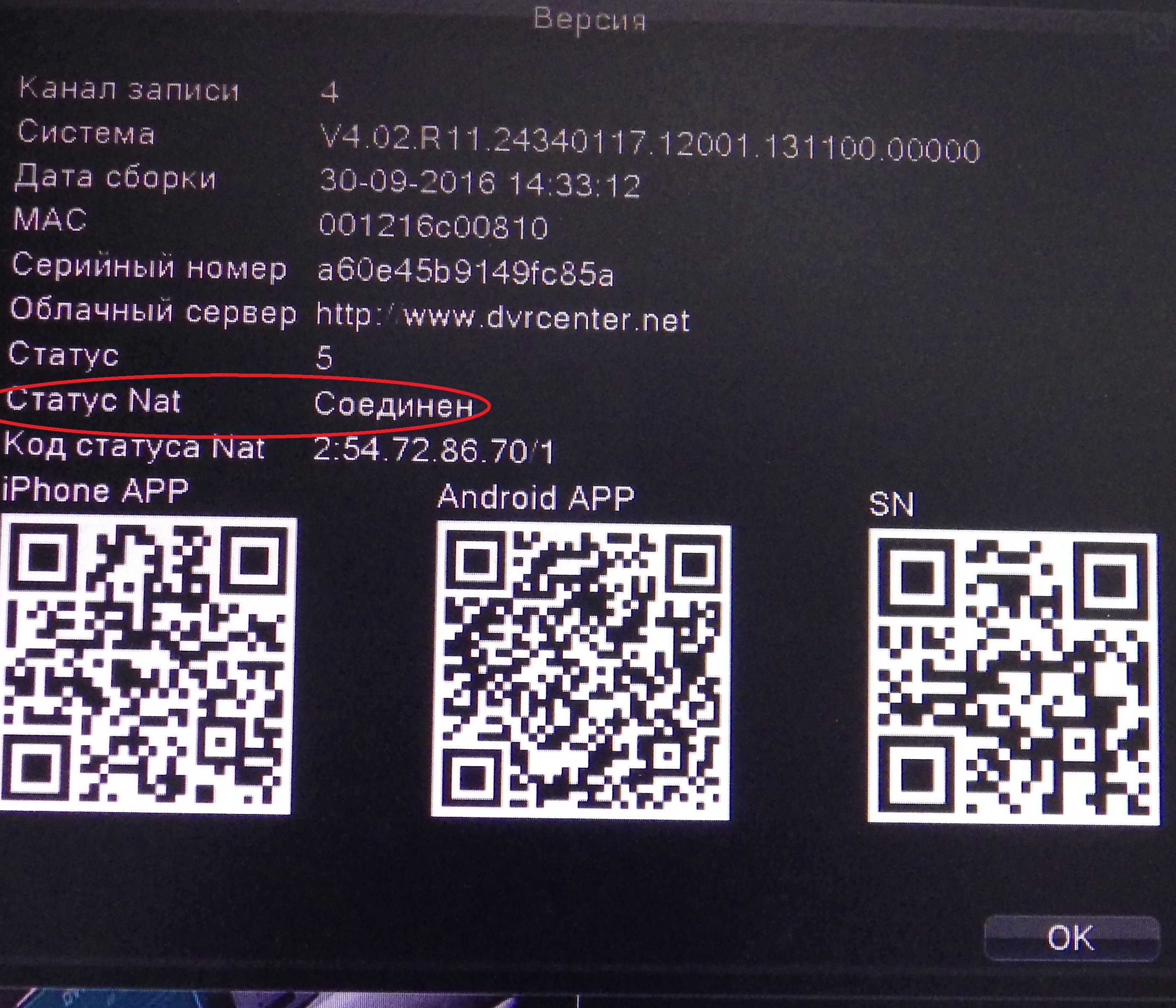
Если этой надписи нет, значит Ваш регистратор не выходит в интернет и следует уже обратиться к местному провайдеру или проверить все настройки для выхода в интернет
7. Забыл пароль, как сбросить?
Ответ: Необходимо находится рядом с регистратором и позвонить в Теххподержку с 9.30 до 12.30 по будням.
8. Как сбросить регистратор в заводские установки?
Ответ: Откройте главное меню DVR. Откройте вкладку "Система"

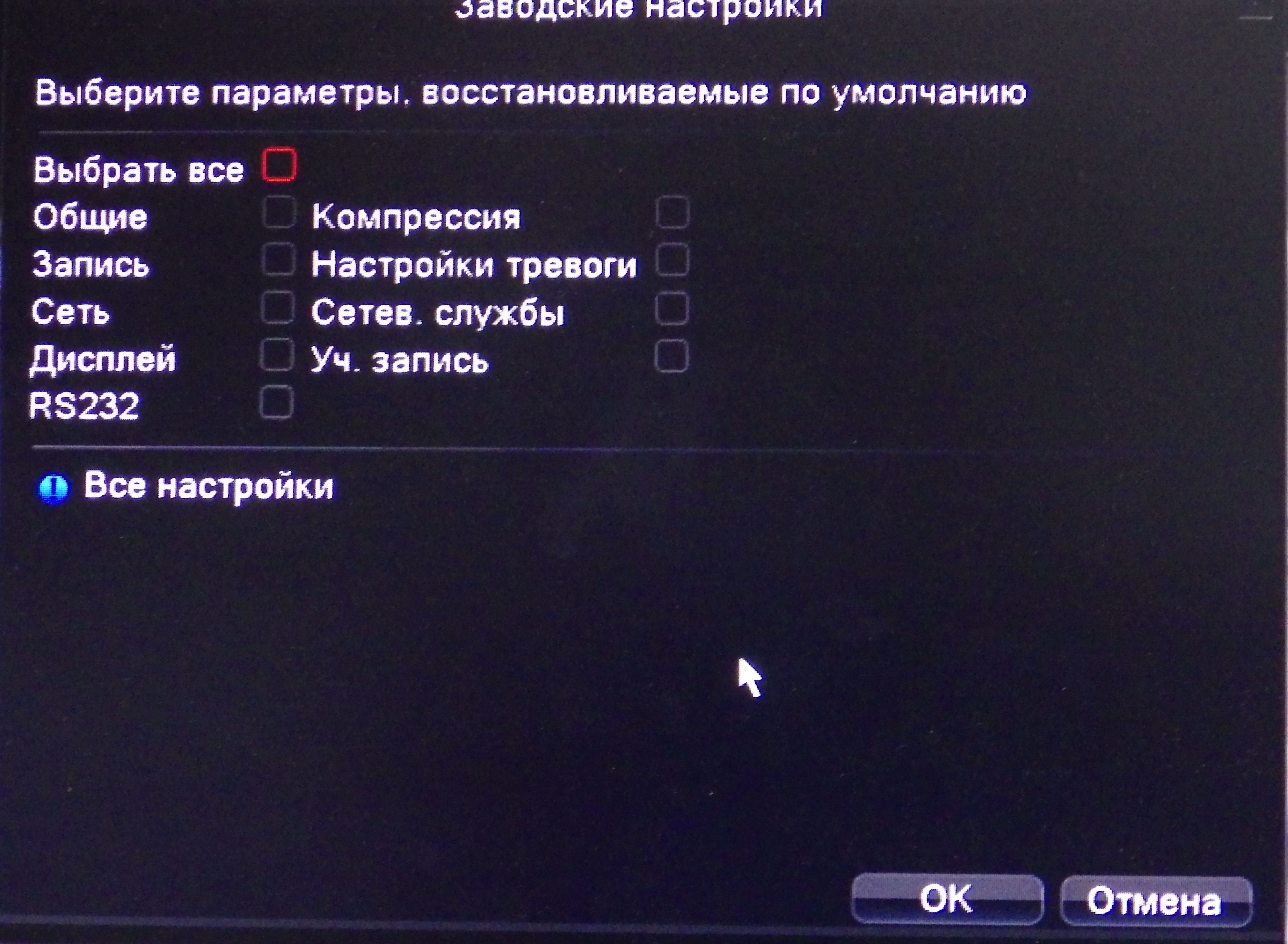
Выберите пункт "Заводские установки". Там укажите, какие настройки необходимо сбросить, после чего DVR перезагрузится.
9. Как настроить детектор движения?
Ответ: Откройте главное меню, выберите вкладку "Тревога" - "Детектор движения"
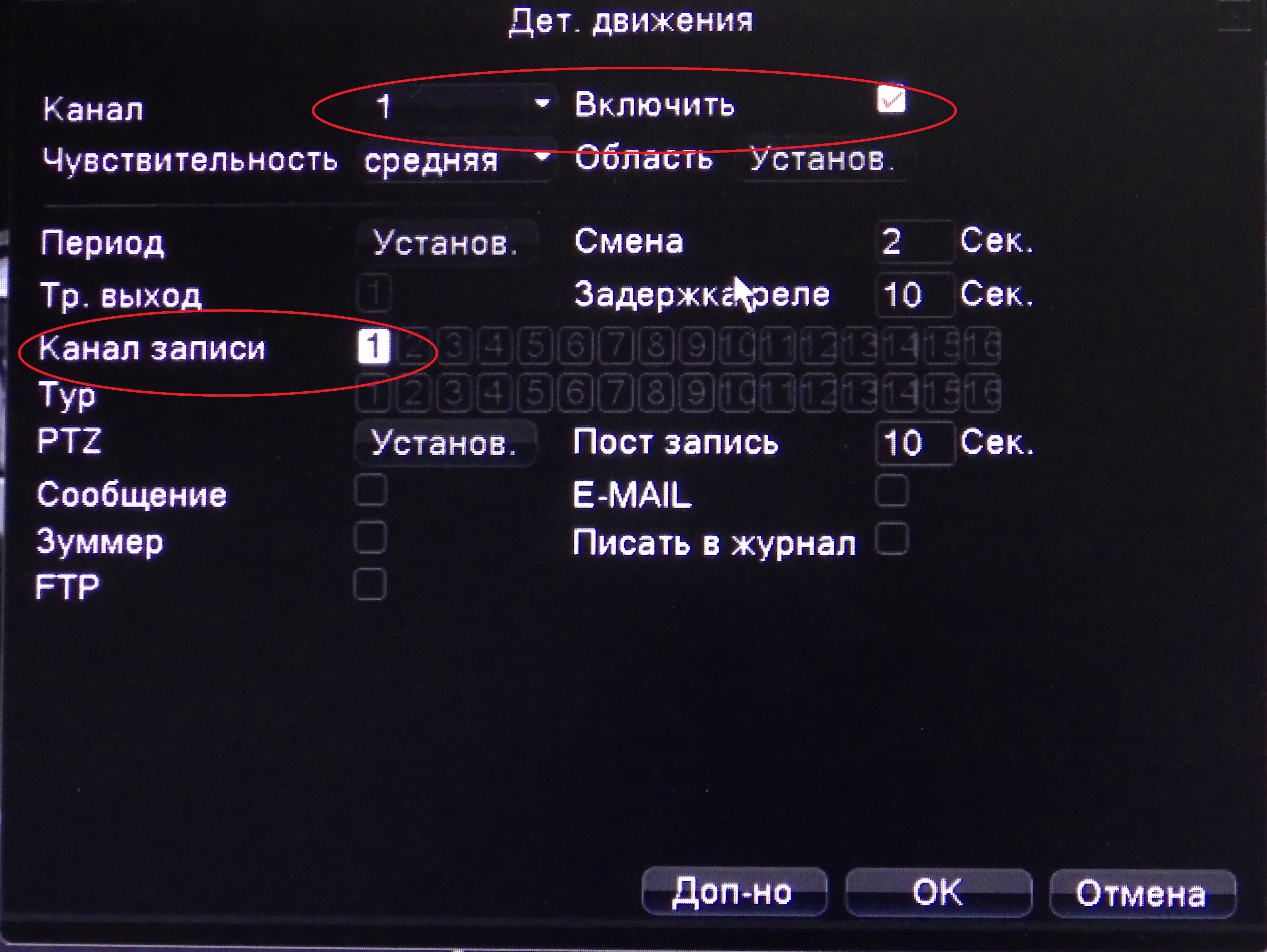
Включите детектор движения на выбранном канале ( в данном случае это 1 канал). Далее необходимо присвоить выбранному каналу "1" Канал записи "1". Аналогично поступите с другими каналами. Проделав эту процедуру регистратор будет ставить метки детектора движения, так как запись по умолчанию у него настроена "Постоянную". Для смены режима записи Вы должны в пройти по следующему пути "Главное меню" - "Запись"- "План записи" и убираем галочку "Постоянная"
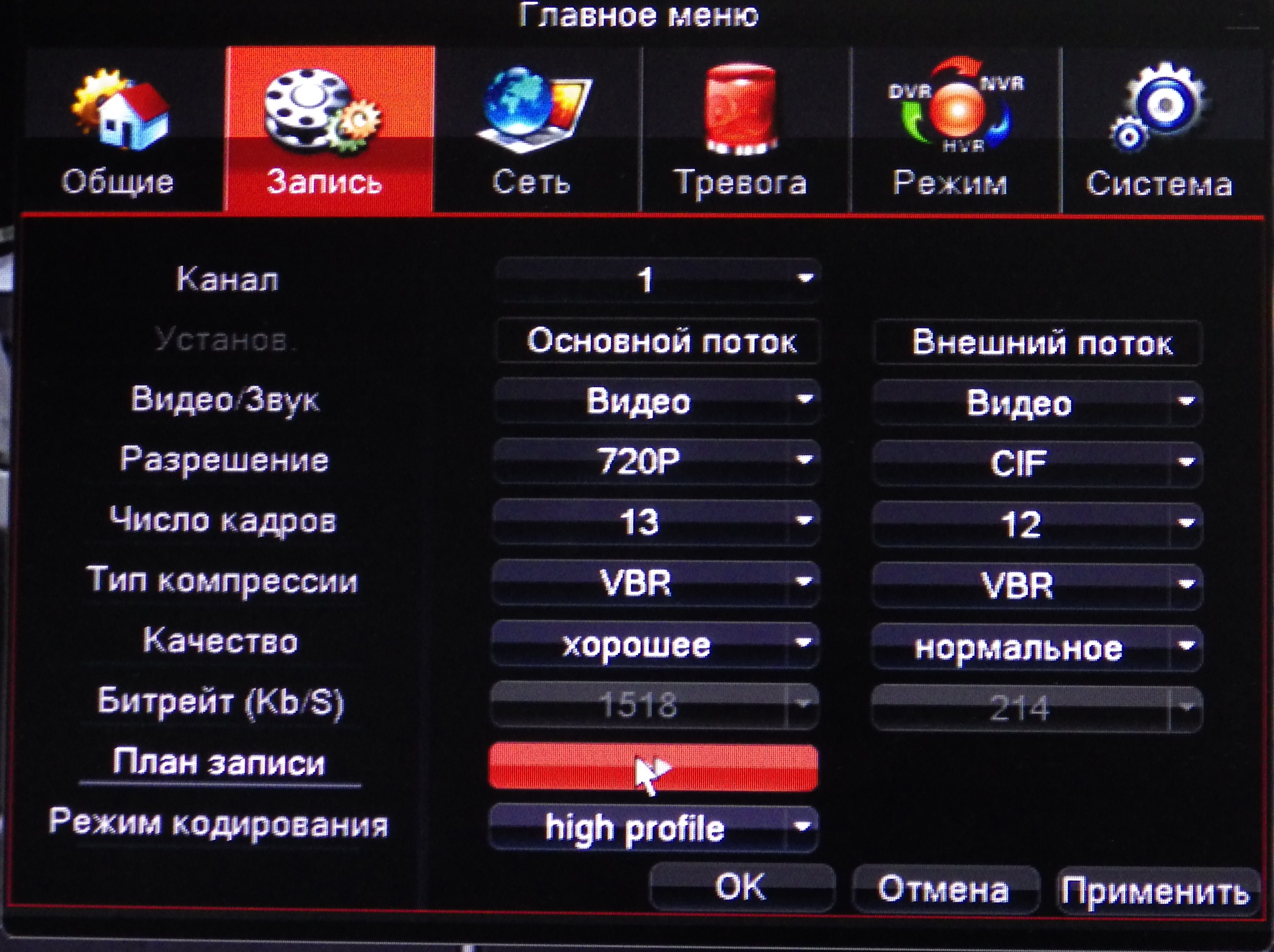 | 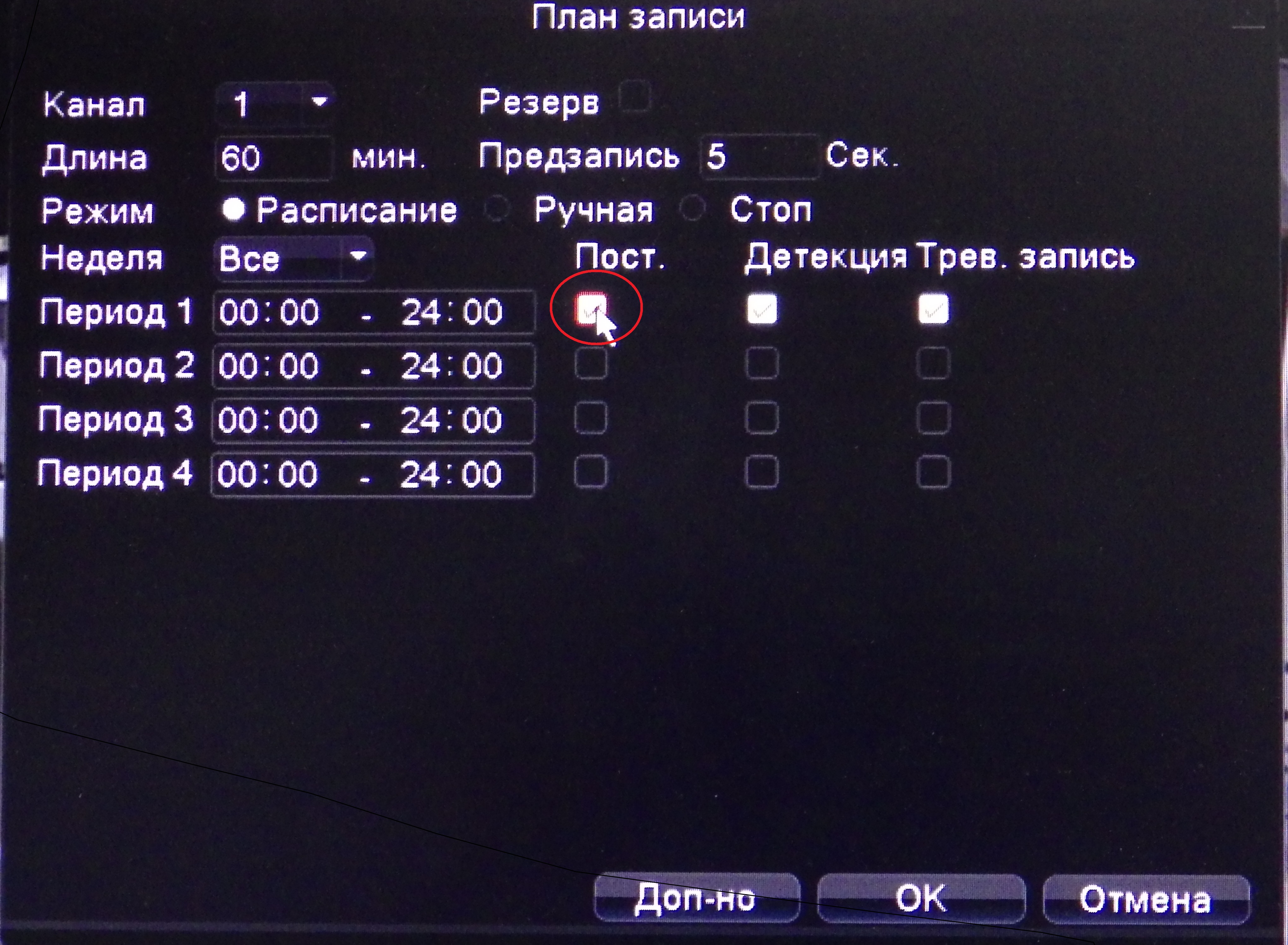 |
Если Вы все сделали правильно, то при возникновении тревоги увидите след значки внизу слева каждой камеры:
|
ведется запись
|
работа детектора движения
|









